Bixby là trợ lý ảo trên bộ đôi Galaxy S8 và S8 Plus sở hữu nhiều tính năng thông minh, hỗ trợ người dùng. Bên cạnh đó, khi bạn nhấn vào nút vật lý Bixby sẽ xuất hiện màn hình Hello Bixby. Màn hình này sẽ xuất hiện ở phía bên trái bảng điều khiển màn hình chính, hiển thị các thông tin tới người dùng. Tuy nhiên, màn hình Hello Bixby có lẽ chưa thực sự hữu dụng cho người dùng, hoặc bạn không muốn sử dụng màn hình này trên thiết bị. Nếu bạn muốn tùy chỉnh lại màn hình Hello Bixby hoặc vô hiệu hóa màn hình này, thì có thể tham khảo bài viết dưới đây
- Một số cài đặt cần đổi sau khi mua Samsung Galaxy S8
- Cách chụp ảnh màn hình Samsung Galaxy S8 và S8+
- Làm thế nào để có được màn hình hiển thị viền cong trên điện thoại Android giống như Samsung Galaxy S8
1. Tùy chỉnh màn hình Hello Bixby:
Bước 1:
Trước hết, chúng ta vuốt sang bên trái của màn hình rồi khởi động nhanh giao diện Hello Bixby, bằng cách nhấn Bixby dưới cụm phím tăng giảm âm lượng.

Bước 2:
Ở góc phải trên cùng màn hình, chúng ta nhấn chọn vào biểu tượng 3 dấu chấm và chọn Cài đặt.
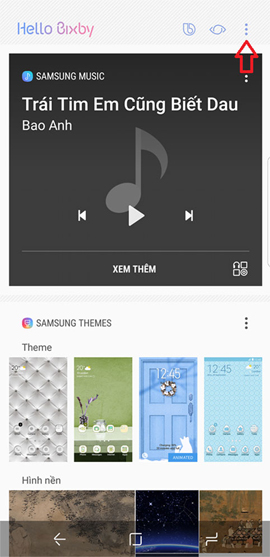
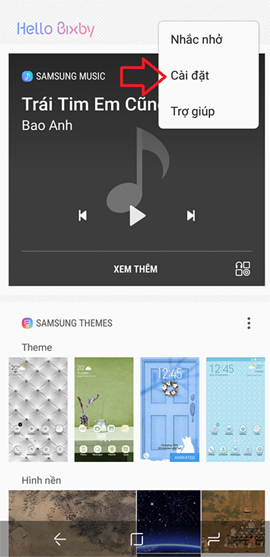
Bước 3:
Xuất hiện giao diện Cài đặt Bixby, ở đây bạn nhấn tiếp tục vào mục Thẻ để mở các ứng dụng hiển thị thông tin qua trợ lý ảo Bixby.
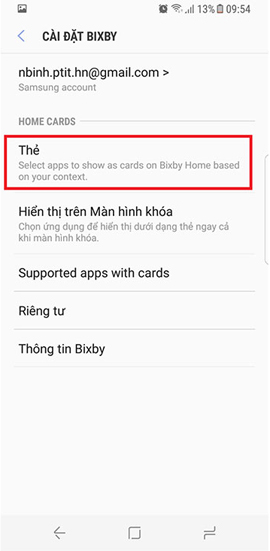
Bước 4:
Sau đó, người dùng sẽ nhìn thấy danh sách ứng dụng hiển thị thông tin trên màn hình Hello Bixby trong mục Hiển thị các thẻ từ. Ở đây, nếu bạn không muốn thông tin của ứng dụng nào xuất hiện trên Bixby thì vuốt thanh trượt sang bên trái.
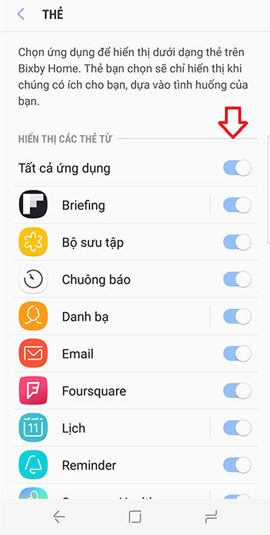
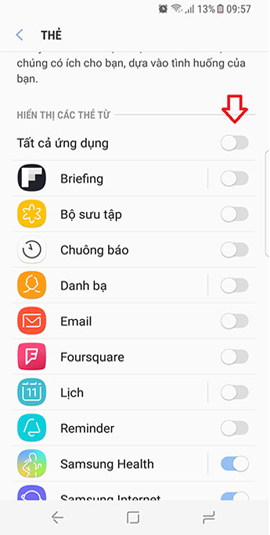
2. Tắt màn hình Hello Bibxy:
Bước 1:
Trước hết, người dùng sẽ nhấn và giữ màn hình chính để mở được tùy chọn chỉnh sửa các màn hình trên thiết bị. Tiếp đến, bạn vuốt sang bên trái để đến với giao diện thu nhỏ của Hello Bixby.
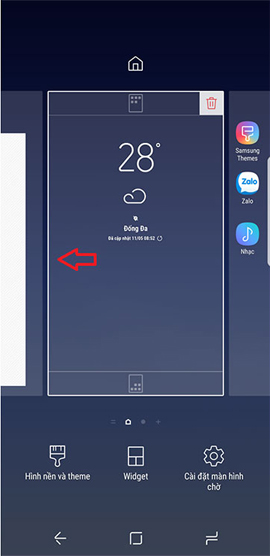
Bước 2:
Ở giao diện Hello Bixby, bên trên cùng sẽ có thanh trượt để chúng ta có thể bật tắt màn hình này. Để tắt màn hình Hello Bixby, chuyển thanh trượt sang bên trái. Như vậy, màn hình Hello Bixby sẽ không xuất hiện trên trang chủ của thiết bị.
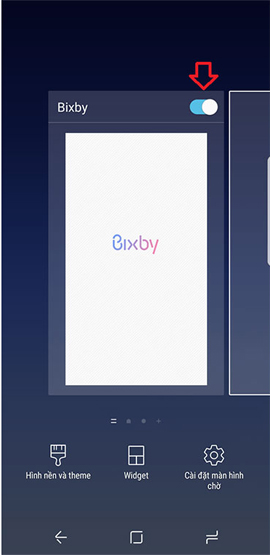
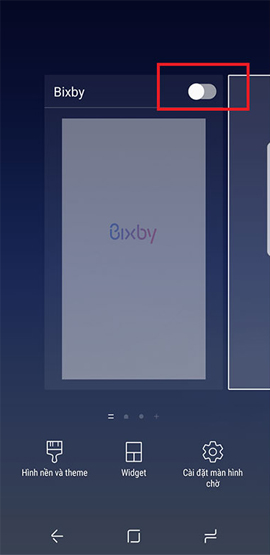
Với sự tùy chỉnh trên trợ lý thông minh Bixby, chúng ta có thể lựa chọn tắt hoăc bật màn hình Hello Bixby trên Galaxy S8 và S8 Plus tùy theo nhu cầu của người sử dụng. Bên cạnh đó, bạn cũng có thể lựa chọn thông tin của ứng dụng nào cài đặt trên thiết bị để xuất hện tại màn hình Hello Bixby.
Chúc các bạn thực hiện thành công!
 Công nghệ
Công nghệ  AI
AI  Windows
Windows  iPhone
iPhone  Android
Android  Học IT
Học IT  Download
Download  Tiện ích
Tiện ích  Khoa học
Khoa học  Game
Game  Làng CN
Làng CN  Ứng dụng
Ứng dụng 


















 Linux
Linux  Đồng hồ thông minh
Đồng hồ thông minh  macOS
macOS  Chụp ảnh - Quay phim
Chụp ảnh - Quay phim  Thủ thuật SEO
Thủ thuật SEO  Phần cứng
Phần cứng  Kiến thức cơ bản
Kiến thức cơ bản  Lập trình
Lập trình  Dịch vụ công trực tuyến
Dịch vụ công trực tuyến  Dịch vụ nhà mạng
Dịch vụ nhà mạng  Quiz công nghệ
Quiz công nghệ  Microsoft Word 2016
Microsoft Word 2016  Microsoft Word 2013
Microsoft Word 2013  Microsoft Word 2007
Microsoft Word 2007  Microsoft Excel 2019
Microsoft Excel 2019  Microsoft Excel 2016
Microsoft Excel 2016  Microsoft PowerPoint 2019
Microsoft PowerPoint 2019  Google Sheets
Google Sheets  Học Photoshop
Học Photoshop  Lập trình Scratch
Lập trình Scratch  Bootstrap
Bootstrap  Năng suất
Năng suất  Game - Trò chơi
Game - Trò chơi  Hệ thống
Hệ thống  Thiết kế & Đồ họa
Thiết kế & Đồ họa  Internet
Internet  Bảo mật, Antivirus
Bảo mật, Antivirus  Doanh nghiệp
Doanh nghiệp  Ảnh & Video
Ảnh & Video  Giải trí & Âm nhạc
Giải trí & Âm nhạc  Mạng xã hội
Mạng xã hội  Lập trình
Lập trình  Giáo dục - Học tập
Giáo dục - Học tập  Lối sống
Lối sống  Tài chính & Mua sắm
Tài chính & Mua sắm  AI Trí tuệ nhân tạo
AI Trí tuệ nhân tạo  ChatGPT
ChatGPT  Gemini
Gemini  Điện máy
Điện máy  Tivi
Tivi  Tủ lạnh
Tủ lạnh  Điều hòa
Điều hòa  Máy giặt
Máy giặt  Cuộc sống
Cuộc sống  TOP
TOP  Kỹ năng
Kỹ năng  Món ngon mỗi ngày
Món ngon mỗi ngày  Nuôi dạy con
Nuôi dạy con  Mẹo vặt
Mẹo vặt  Phim ảnh, Truyện
Phim ảnh, Truyện  Làm đẹp
Làm đẹp  DIY - Handmade
DIY - Handmade  Du lịch
Du lịch  Quà tặng
Quà tặng  Giải trí
Giải trí  Là gì?
Là gì?  Nhà đẹp
Nhà đẹp  Giáng sinh - Noel
Giáng sinh - Noel  Hướng dẫn
Hướng dẫn  Ô tô, Xe máy
Ô tô, Xe máy  Tấn công mạng
Tấn công mạng  Chuyện công nghệ
Chuyện công nghệ  Công nghệ mới
Công nghệ mới  Trí tuệ Thiên tài
Trí tuệ Thiên tài